¶ 创建自定义窗口
¶ 创建一个自定义窗口
在CSCAD中,您可以从头开始创建任何几何体或组件。一旦你有了三维几何图形,你就可以在你的BIM模型中插入并使用它。您可以随时对窗口进行更改或添加更多详细信息。
此过程分为4部分进行说明,以使创建3D窗口几何体的步骤更加简单。
- 创建文件
- 创建剪切实体(1)
- 创建窗框(2)
- 创建(玻璃)窗格(3)
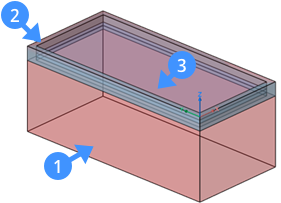
步骤1:创建文件
- 在“文件”菜单中单击“新建”。
- 选择一个预定义的样板以创建指定图形单位系统的简单窗口。
注意:预定义样板包含创建窗或门的几何图形所需的图层。这些.dwt文件格式模板是BIM Window英制(4)和BIM Window-metric(5),确保在图形中显示所需的图层和特性。
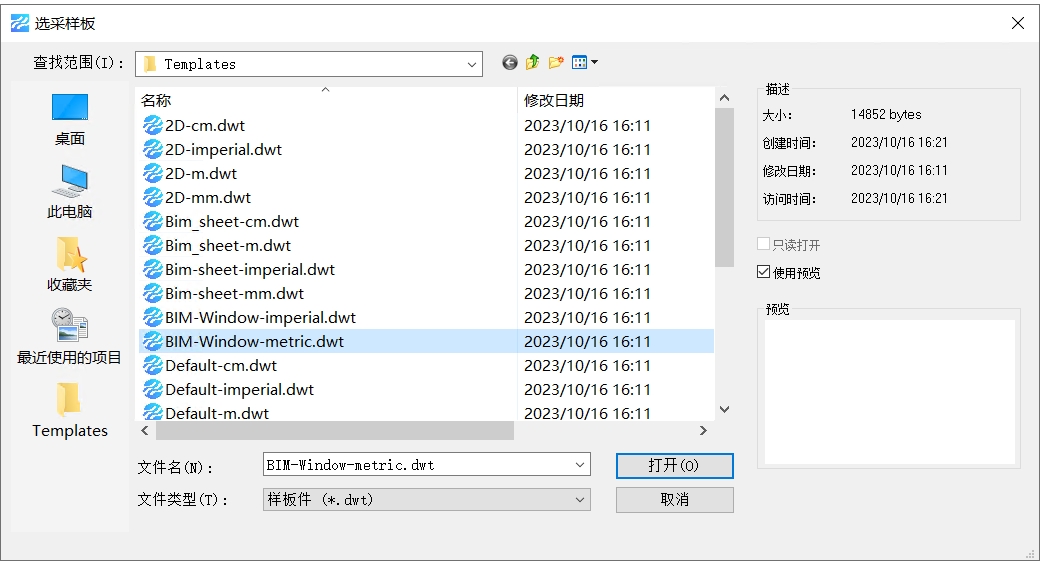
- 使用图形资源管理器或右侧“特性”面板或“图层”面板中的图层字段将BIM_Stract图层设置为当前(6)。
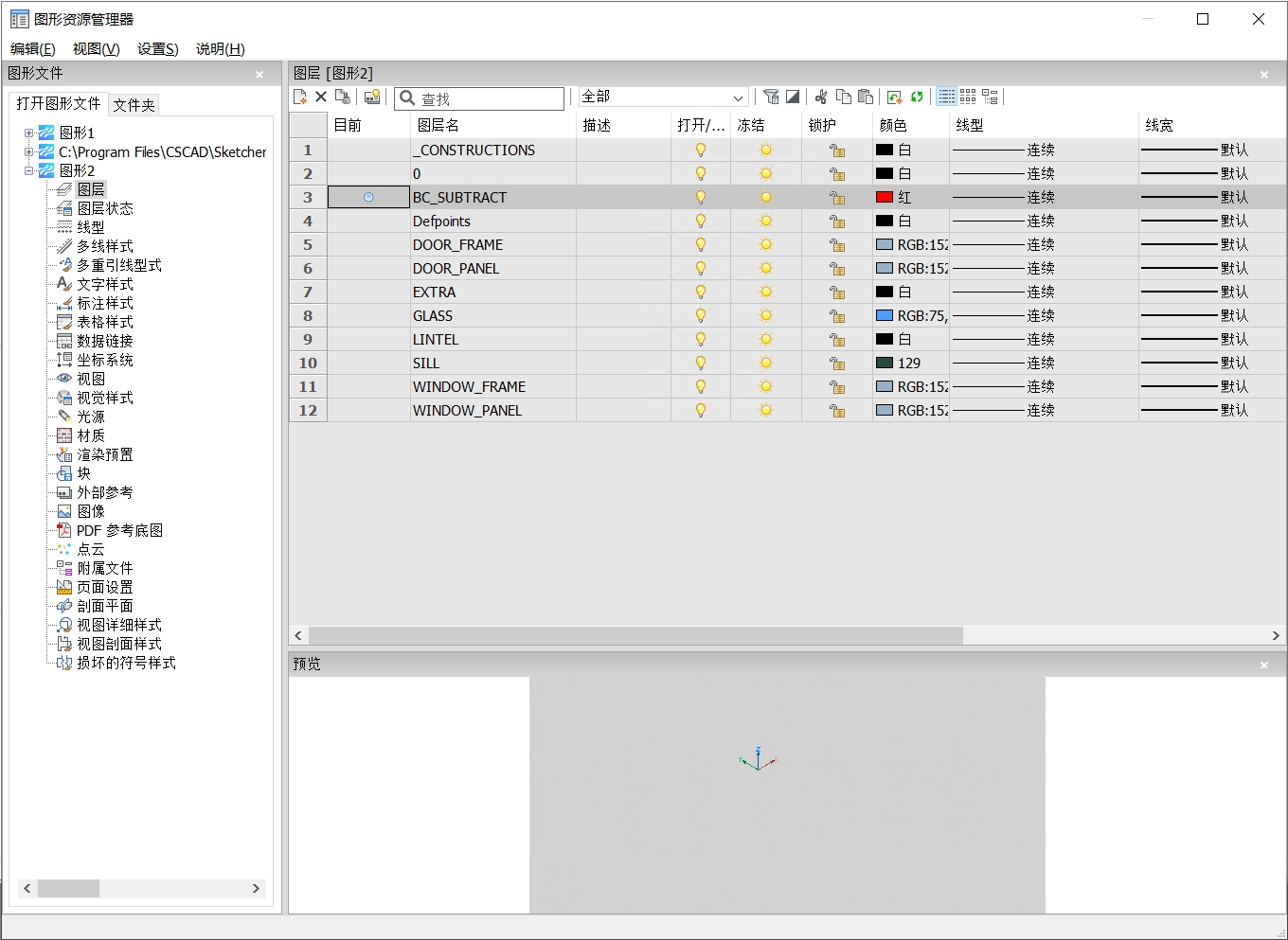
- 创建一条闭合多段线(例如,矩形),表示插入件的开口形状。
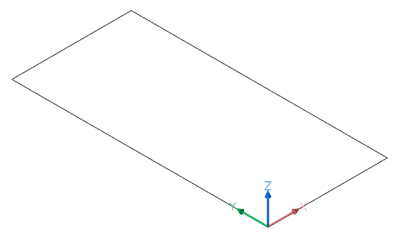
- 将文件保存在任何位置。预定义窗和门的库位于support文件夹中。
默认情况下,该路径为:C:\Users<user_name>\AppData\Roaming\ CSCAS\CSCAD\V22x64\zh_CN\Support\Bim\Components\Windows。在命令行中键入SUPPORTFOLDER也可以轻松找到该路径。
步骤2:创建剪切实体
剪切实体将用于创建洞口。
注:BIM减去层必须是当前层。
- 使用之前创建的实体轮廓(例如矩形)。
轮廓位于世界坐标系(WCS)的XY平面的第一个象限中。
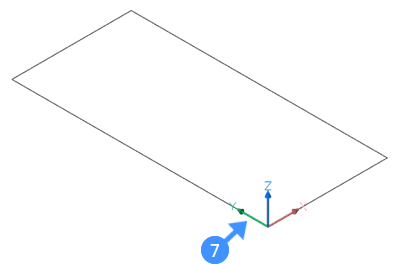
矩形的左下角位于WCS(7)的原点(0,0,0)。
- 选择“挤出”工具并向下移动光标(8),以沿负Z方向挤出实体轮廓。

- 执行以下操作之一以完成剪切实体创建。
- 单击一个点。
- 在动态标注字段中键入值,然后按Enter键。
步骤3:创建固定框架
固定框架的轮廓与剪切实体的轮廓重合或平行(如果是回扣)。
- 将Window_Frame层设置为当前。
- 高亮显示剪切实体的顶面。
- 接下来,使用“挤出”工具“创建”(10)选项,按CTRL键一次,沿负Z方向(9)挤出减法器实体的顶面。

- 在动态尺寸字段中键入一个值以指定固定框架的高度。
注:挤出的高度为固定框架的厚度。 - 单击图层名称旁边的灯泡(11),关闭BC_SUBTRACT图层。
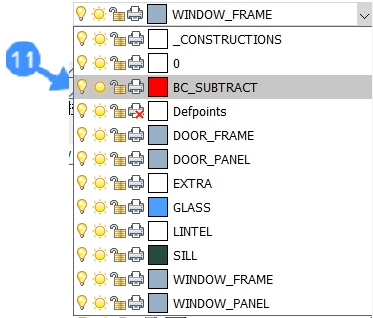
- 使用“偏移”工具创建固定框架(12)轮廓的平行偏移。

注:偏移的距离等于框架的宽度。
- 将鼠标悬停在平行偏移(13)的内部边界上,然后从“快速导航菜单”中选择“挤出”工具。
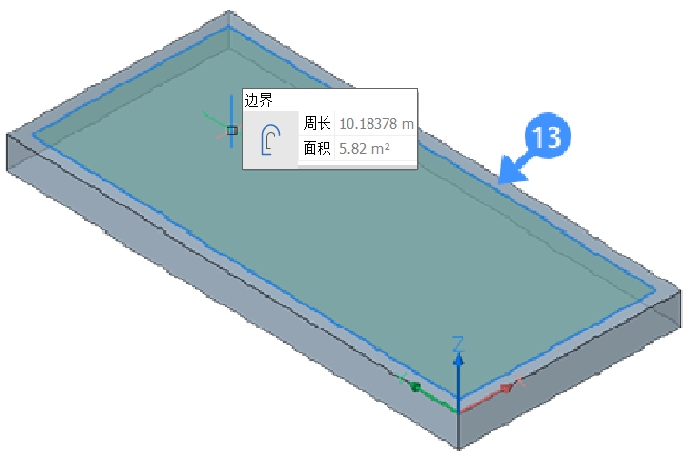
- 当拉伸模式处于“剪切”选项(14)时,向下移动光标(15)以在固定框架中创建开口。
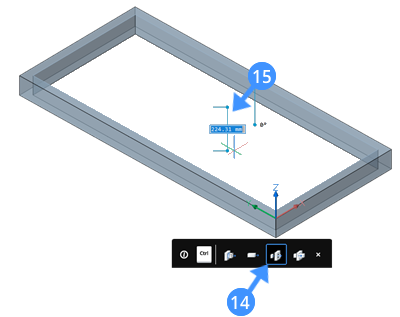
- 执行以下操作之一以完成固定框架中洞口的创建。
- 单击一个点。
- 在动态标注字段中键入值,然后按Enter键。
步骤4:创建玻璃窗格
- 将Glass层设置为当前。
- 使用DMEXTRUDE命令拉伸窗框的内部边界。
注:挤出的高度等于窗格玻璃的厚度。下图显示了使用DMExtrude创建窗玻璃窗格后窗框的内部边界。

请注意,要创建玻璃窗格,应从DMExtrude的工具提示中选择创建选项。
- 如果固定框架的外表面与要放置嵌件的实体(墙)的外表面不一致,则沿负Z方向向下移动窗格玻璃实体。
下图显示了向下移动(17)后的窗格玻璃实体。

- (可选)在保存图形之前,将BIM分类为窗口元素。
为此,请执行以下步骤:
- 在命令行中键入BIMCLASSIFY。
- 按“I”键选择窗口,然后按enter键接受。
- 接下来,按“D”键选择“绘图”,然后按Enter键,直到执行命令。
该图形被分类为窗口。在图形中插入此块时,它将自动分类为窗口。 - 可选地,当没有选择处于活动状态时,您会在屏幕右侧看到一组BIM属性。在这里,您可以指定有关窗材料的热传导系数、根据国家消防安全分类的防火等级等信息。
- 保存图形。
添加二维图元
(可选)门窗图形可以包含二维符号。这些二维符号将替换窗或门的实际三维实体截面,或添加到三维实体截面中,具体取决于其图层:
- 前缀为“BRX_2D_”或“BRX_2D+_”的图层上的符号将添加到剖面块中:
- 而不需要在截面平面与部件相交时通过分析隐藏线去除(HLR)进行处理。
- 在经过分析隐藏线去除(HLR)程序之后,当截面平面不与组件相交时。
- 将添加前缀为“BIM_2D_SECT_”或“BIM_2D_SECT+_”的图层上的符号 只有 当截面平面与部件相交时。所有几何体都经过分析隐藏线删除(HLR)程序。
- 始终会添加前缀为“BIM_2D_BACK_”或“BIM_2D_BACK+_”的图层上的符号,并且所有几何图形都将通过分析隐藏线删除(HLR)程序。
- 符号图层名称
- 带“+”:截面结果中会显示零部件的二维符号和三维实体截面。
- 如果没有“+”,则仅显示2d内容,并且在生成截面时忽略组件中的所有实体。
注: BRX_2D仍然仅用于向后兼容。